
Sadržaj:
- Autor John Day [email protected].
- Public 2024-01-30 09:37.
- Zadnja promjena 2025-01-23 14:47.


Kako bi bilo kul napraviti svoj glasovir gdje samo držite prst iznad IC senzora!
I da, istina je. Ovo je klavir s EBot-om (mikrokontroler koji je razvio CBits) s nekim infracrvenim senzorima za otkrivanje naših prstiju na kratkoj udaljenosti. Bez gubljenja daljnjeg vremena; idemo dalje s tim!
Korak 1: Potrebni materijali




Za ovaj projekt koristili smo sljedeće komponente, a sve se ovdje može pronaći.
EBot8 mikrokontroler
7 Infracrveni senzori
Zvučni signal
Kabel za programiranje
Kratki kabeli
Baterija za napajanje
Korica (koristili smo kutiju)
Ajmo sad to povezati:
Korak 2: Povežimo se
Da budem iskren, ovo je najjednostavnije ožičenje koje ste ikada vidjeli.
Samo ispravno spojite 7 IC senzora prema signalu (S), uzemljenju (G), naponu (V) na bijele, crvene i crne pinove s lijeve strane mikrokontrolera [{A0> A1> A2> A3> A4> A5> A6} 7 pinova za svih 7 IR senzora].
Zadnje, ali ne i najmanje važno; spojite zujalicu na desnu stranu prema istoj metodi koja je prethodno objašnjena (Signal (S), Uzemljenje (G), Napon (V) prema bijelim, crvenim i crnim pinovima respektivno).
Time je ožičenje završeno. Da! Bilo je tako jednostavno. Ne, idemo dalje s otklanjanjem pogrešaka.
Korak 3: Otklanjanje pogrešaka
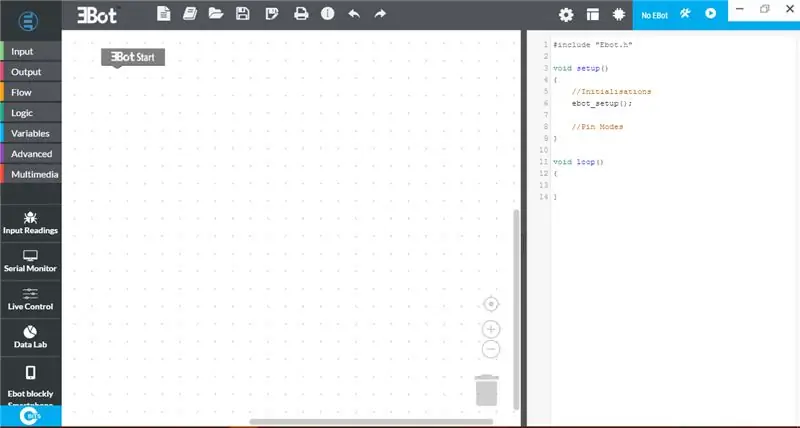
Sada kako bismo bili sigurni da naši infracrveni senzori rade savršeno, moramo ih otkloniti, što znači identificirati i ukloniti pogreške iz (računalnog hardvera ili softvera).
- Otvorite aplikaciju EBot Blockly na računalu.
- Odaberite Input Readings/Debug.
- Odaberite s padajućeg popisa- 'Infracrveni senzor'.
- Odaberite pin na koji je ugrađen vaš prvi infracrveni senzor. (P. S. Možete provjeravati samo jedan senzor odjednom.)
- Kliknite 'Otkloni pogreške'.
- Učinite isto za drugi senzor.
- Nakon dovršetka preuzimanja i prikazivanja vrijednosti s oba senzora, možemo nastaviti s kodiranjem.
(Napomena: Ako je otklanjanje pogrešaka došlo do pogreške, pokušajte ponovno, provjerite vezu. Ako nije, zamijenite senzor i pokušajte ponovo.)
Korak 4: Dizajn
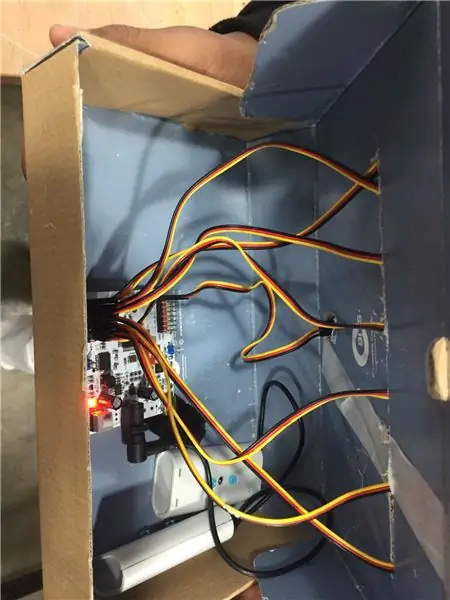

Nakon što provedete sve ostale korake, uklopite sva kola u jednostavan raspored kutije prema vašoj želji. Ostavite neko mjesto između senzora i zujalica.
Korak 5: Kodiranje
Jednostavno kopirajte blok kod sa gornje slike i sve je spremno.
Korak 6: Demo video


Slobodno pitajte bilo kakve nedoumice u odjeljku za komentare, a mi ćemo vam sigurno odgovoriti. Dajte još ideja i mi ćemo se potruditi!
Preporučeni:
Zračni klavir pomoću IC senzora blizine i Arduino Uno Atmega 328: 6 koraka (sa slikama)

Zračni klavir pomoću infracrvenog senzora blizine i Arduino Uno Atmega 328: Uobičajeno, glasoviri, bilo električni ili mehanički, rade na jednostavnom mehanizmu pritiskanja gumba. Ali evo zaokreta, mogli bismo jednostavno ukloniti potrebu za tipkama u glasoviru pomoću nekih senzora. Infracrveni senzori blizine najbolje odgovaraju uzroku jer t
Brzi voćni klavir s MIDI -jem: 6 koraka (sa slikama)

Brzi voćni klavir s MIDI-jem: Ovo je doista jednostavan glasovir s kapacitivnim dodirom. Dodirnite voće, limenke sode, boce vode, trake aluminijske folije itd. I dobit ćete višeglasnu klavirsku glazbu sa svog računala. Sada kada je softver napisan, projekt ne bi trebao trajati više od
Modul tipkovnice Klavir s RGB LED: 5 koraka (sa slikama)

Modul tipkovnice Klavir s RGB LED: Uvod Pozdrav dame i gospodo, dobrodošli u moje prve instrukcije! Danas ću vas naučiti kako stvoriti klavir s glavnim komponentama modulom tipkovnice i piezo zujalicom i omogućiti mu da svira DO-RE-MI i tako dalje. Modul tipkovnice m
Čajbotski (robot za klavir): 12 koraka (sa slikama)

Tchaibotsky (Robot za sviranje klavira): Ova instrukcija nastala je u skladu sa zahtjevima projekta Makecoursea na Sveučilištu Južne Floride (www.makecourse.com) Tchaibotsky je robot za klavir koji pokreće Arduino. Motivacija je bila izgraditi nešto što bi moglo
Ultrazvučni Pi klavir s kontrolom pokretima!: 10 koraka (sa slikama)

Ultrazvučni Pi klavir s kontrolama gestama!: Ovaj projekt koristi jeftine ultrazvučne senzore HC-SR04 kao ulaze i generira MIDI note koje se mogu reproducirati putem sintisajzera na Raspberry Pi za visokokvalitetni zvuk. Projekt također koristi osnovni oblik kontrole gestama , gdje je musica
